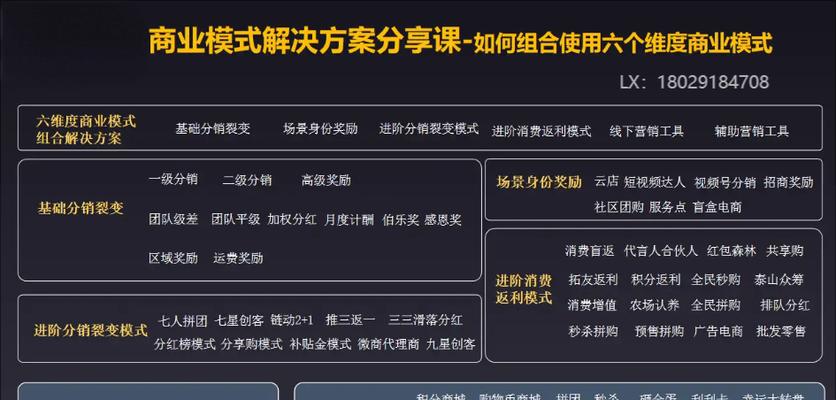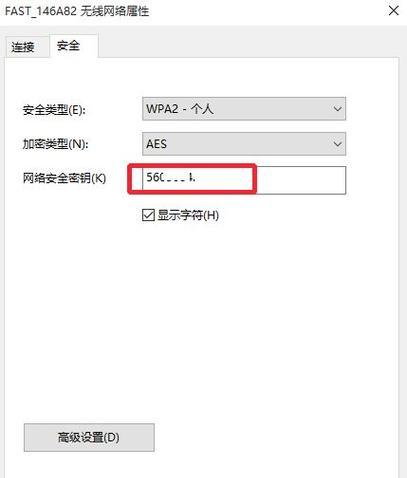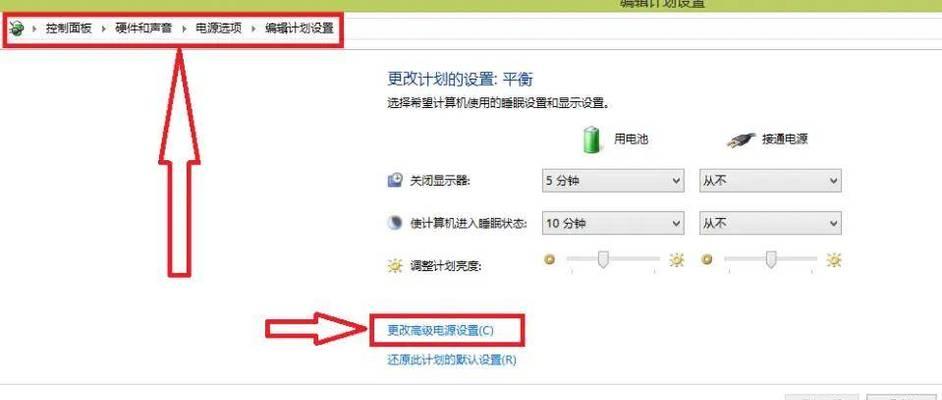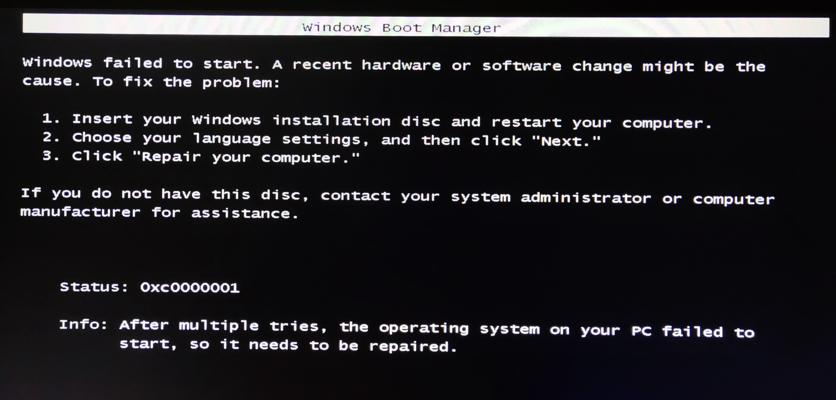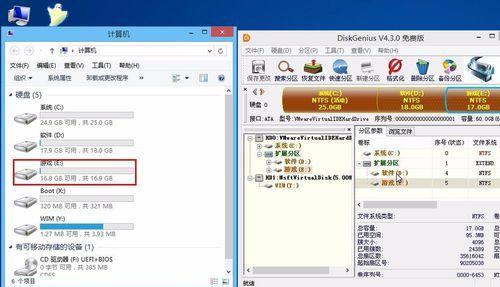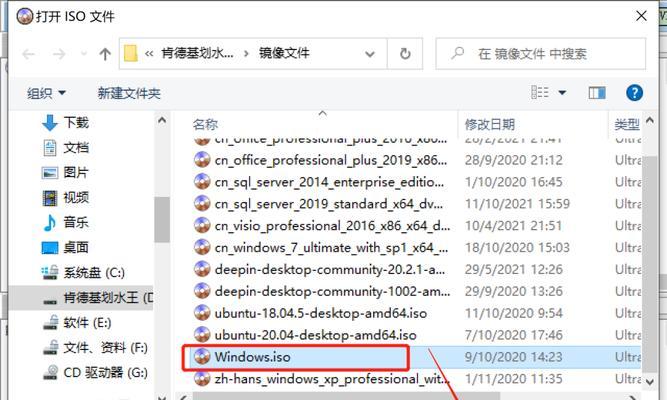电脑是我们生活中必不可少的工具之一,但有时候我们可能会遇到无法进入桌面的问题。这个问题可能是由于各种原因引起的,例如系统错误、硬件问题或者病毒感染。本文将向您介绍一些排除故障的方法和技巧,帮助您解决这一问题。
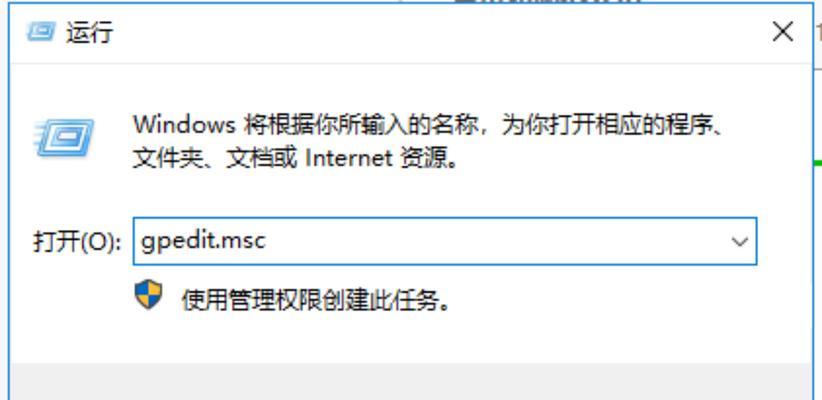
检查电脑硬件连接是否正常
在遇到无法进入桌面的情况下,首先要检查电脑的硬件连接是否正常。确保所有的连接线都插入正确的插口,没有松动或断开的情况。特别要注意电源线是否接触良好,以及显示器和CPU之间的连接是否稳固。
重启电脑
如果硬件连接没有问题,可以尝试重新启动电脑。有时候,电脑只是出现了暂时的故障,重启后问题可能会解决。按下电源按钮,等待电脑完全关闭,然后再次按下电源按钮开机。
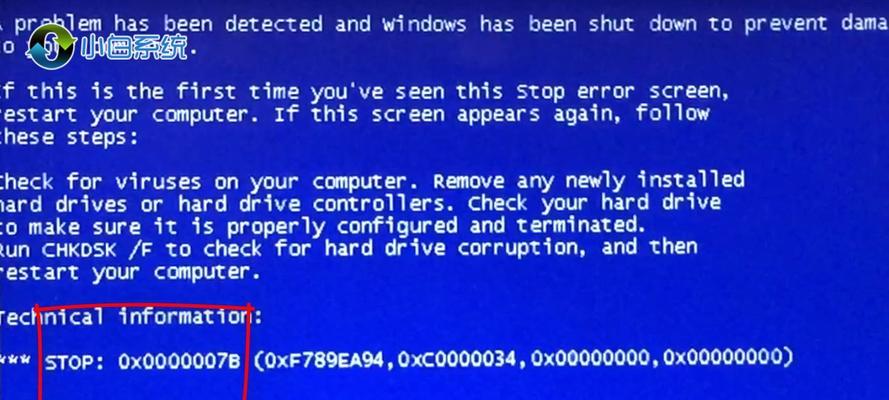
进入安全模式
如果重启后问题依旧存在,可以尝试进入安全模式。安全模式可以让电脑以最基本的设置启动,排除一些可能干扰正常启动的因素。按下电源按钮启动电脑,当看到开机画面时按下F8键,选择进入安全模式。
修复操作系统
如果无法进入安全模式,可能是操作系统出现了错误。可以使用系统恢复功能来修复操作系统。通过使用安装光盘或U盘,进入系统恢复界面,选择修复操作系统选项,按照提示进行操作。
检查磁盘错误
有时候,磁盘错误会导致无法进入桌面。可以使用磁盘检查工具来扫描和修复磁盘错误。打开命令提示符,输入命令“chkdskC:/f”(其中C为系统所在的磁盘),等待扫描和修复完成。
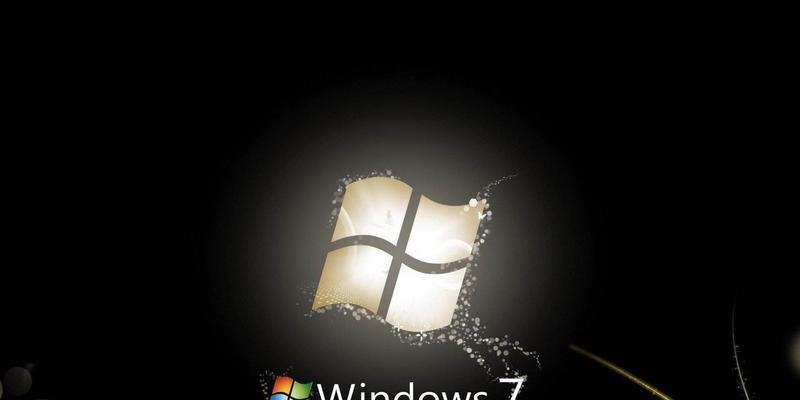
卸载最近安装的软件
如果问题发生在最近安装了某个软件之后,可能是这个软件引起的。可以尝试进入安全模式,在控制面板中找到并卸载最近安装的软件。重启电脑后,看是否能够正常进入桌面。
删除病毒和恶意软件
病毒和恶意软件也可能导致无法进入桌面。使用杀毒软件或恶意软件清理工具进行全面扫描,将发现的病毒和恶意软件彻底删除。确保杀毒软件或恶意软件清理工具是最新版本,并定期更新。
还原系统设置
如果以上方法都无法解决问题,可以考虑还原系统设置。使用系统还原功能可以将电脑恢复到之前正常运行的状态。打开控制面板,在系统和安全选项中找到还原系统设置,按照提示选择一个合适的还原点进行还原。
重新安装操作系统
如果问题依旧存在,可能是操作系统损坏严重,无法修复。可以尝试重新安装操作系统。备份重要的文件和数据,使用安装光盘或U盘重新安装操作系统。
检查硬件故障
如果以上方法都无法解决问题,可能是硬件出现了故障。可以考虑查看电脑的内部是否有明显的损坏,如显卡、内存条等。建议将电脑送往专业维修机构进行检测和维修。
联系技术支持
如果您对电脑故障的排除没有信心或不具备相关技术知识,可以联系厂商提供的技术支持。他们会根据您提供的情况和电脑型号给予相应的帮助和建议。
定期维护电脑
为了避免出现无法进入桌面的问题,建议定期维护电脑。例如清理垃圾文件、更新操作系统和软件、定期备份重要数据等。这样可以提高电脑的稳定性和安全性。
重要数据的备份
在修复电脑故障之前,一定要确保重要的数据已经备份。修复过程可能会导致数据丢失或无法恢复,因此在采取任何操作之前,请确保重要数据已经得到妥善备份。
谨慎下载和安装软件
为了避免电脑故障的发生,我们应该谨慎下载和安装软件。尽量选择官方或信誉良好的网站下载软件,并在安装过程中注意勾选是否安装附带的其他软件。
无法进入桌面是电脑故障中常见的问题之一,但我们可以通过一些简单的方法和技巧来排除故障。从检查硬件连接到修复操作系统,再到清理病毒和恶意软件,以及进行系统还原和重新安装操作系统等等。希望这些方法和技巧能够帮助您成功解决电脑无法进入桌面的问题。